Как анализировать использование диска с помощью gdu в Linux
Жесткий диск вашей системы может заполниться очень быстро, если вы не будете следить за ним на регулярной основе. У нас больше цифровых данных, чем мы можем хранить на наших устройствах. Следовательно, проверка дискового пространства и его использования – важная задача, которую вы должны включить в свою цифровую жизнь.
В Linux доступно несколько утилит для проверки использования диска и хранилища, включая df, ncdu и gdu. Прочтите, чтобы узнать, как можно использовать gdu для анализа использования диска в вашей системе Linux, а также краткое руководство по его установке.
Что такое утилита gdu?
Как упоминалось выше, gdu – это анализатор использования диска, написанный на языке программирования Go. Gdu расшифровывается как Go Disk Usage . Хотя существуют и другие инструменты, выполняющие ту же задачу, gdu – это быстрая, надежная и простая в использовании утилита.
Единственное, что выделяет gdu из толпы, – это его скорость. Он использует возможности параллельной обработки для увеличения скорости сканирования дисков. Хотя производительность gdu при анализе жестких дисков средняя, его истинная мощность раскрывается при работе с твердотельными накопителями.
В таблице ниже описана производительность gdu при сканировании 80 ГБ данных на твердотельном накопителе емкостью 500 ГБ. Обратите внимание, что gdu имеет самую высокую скорость сканирования по сравнению с другими анализаторами использования диска.
| Командование | Скорость без кеша | Скорость с кешем |
|---|---|---|
| гду | 6,5 с | 2 с |
| дуа | 8 с | 2 с |
| Году | 8,5 с | 3 с |
| nnn -T d | 31 с | 3 с |
| du -hs | 44 с | 4,5 с |
| индекс duc | 47с | 5 с |
| ncdu | 54с | 12 с |
Загрузите и установите gdu в Linux
Поскольку по умолчанию gdu недоступен в дистрибутивах Linux, вам придется установить пакет вручную.
Вы можете скачать gdu из репозитория Github с помощью curl .
curl -L https://github.com/dundee/gdu/releases/latest/download/gdu_linux_amd64.tgz | tar xzИзмените права доступа gdu_linux_amd64 с помощью команды chmod, чтобы сделать его исполняемым файлом.
sudo chmod +x gdu_linux_amd64Переместите файл в каталог / usr / bin .
sudo mv gdu_linux_amd64 /usr/bin/gduВведите в терминале gdu –version, чтобы проверить, успешно ли был установлен пакет. Вы увидите результат, который выглядит примерно так.
Version: v4.9.1
Built time: Fri May 07 05:37:28 PM IST 2021
Built user: dundeeКак использовать команду gdu
Если вы запустите команду без аргументов, gdu просканирует текущий каталог и отобразит информацию, связанную с хранилищем.
gdu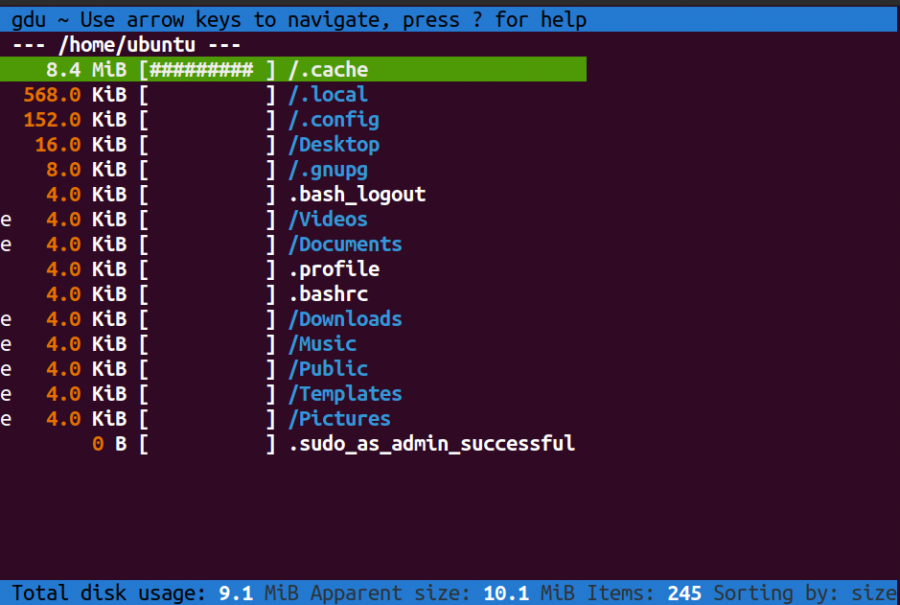
Чтобы сканировать конкретный каталог, вы можете указать имя папки с помощью команды по умолчанию. Чтобы проанализировать использование диска для / Desktop :
gdu ./DesktopПримечание . В отличие от команды ls в Linux , вы не можете указать несколько каталогов с помощью gdu. Система отобразит сообщение об ошибке «Ошибка: принимает не более 1 аргументов, получено 2».
Игнорировать каталоги из вывода
Если вы хотите игнорировать определенные подкаталоги при сканировании родительского каталога, используйте флаг -i . -I означает игнорировать и отбрасывает любой каталог, следующий за флагом.
gdu /Desktop -i /Desktop/IgnoreВышеупомянутая команда проанализирует каталог / Desktop и не будет отображать подкаталог / Desktop / Ignore в выходных данных. Вы также можете передать несколько каталогов в флаге -i , разделив их символом запятой ( , ).
gdu /Desktop -i /Desktop/Ignore,/Desktop/Another-FolderФункции и параметры Gdu
Нажмите клавишу со знаком вопроса ( ? ), Чтобы просмотреть список доступных операций.
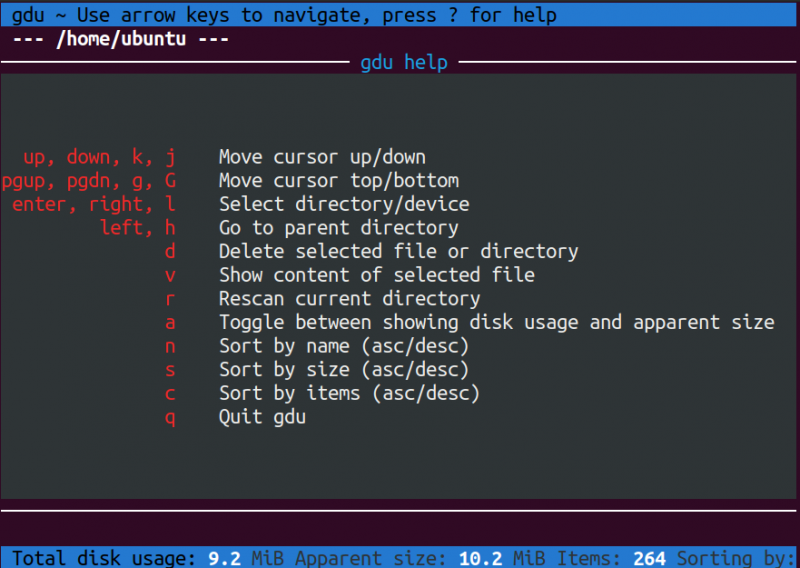
Чтобы удалить каталог или файл, выделите запись и нажмите D.
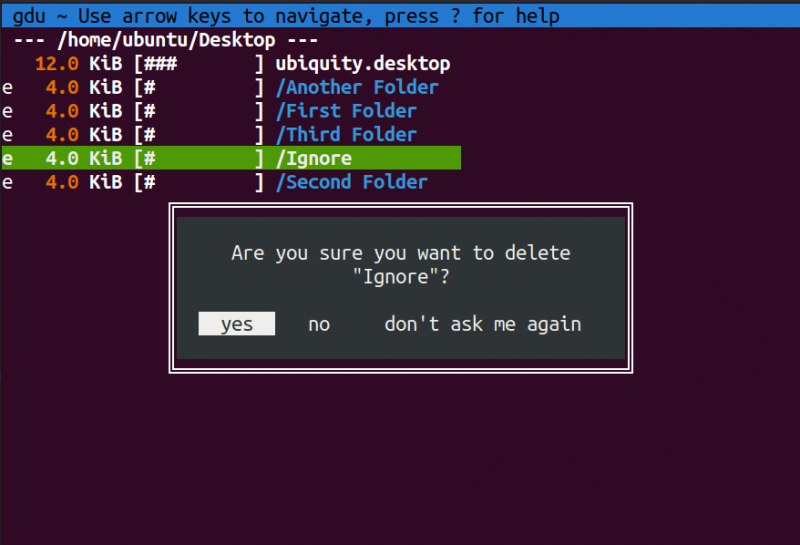
Вы также можете просмотреть содержимое любого файла с помощью gdu. Просто выделите файл и нажмите клавишу V.
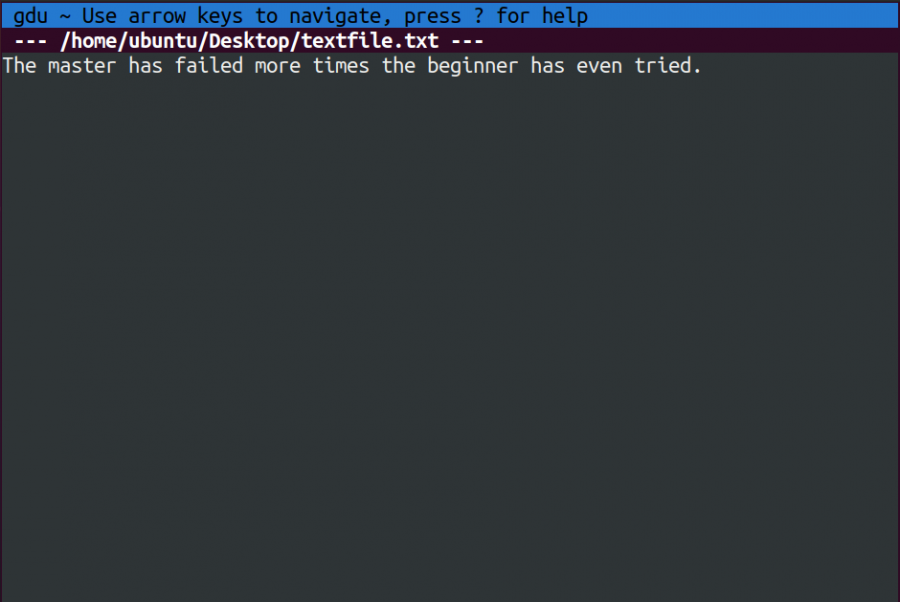
Чтобы получить черно-белый вывод, используйте с командой флаг -c .
gdu -c ./DesktopGdu также может сканировать смонтированные диски в вашей системе Linux. Используйте флаг -d с командой для отображения информации, относящейся к смонтированным дискам.
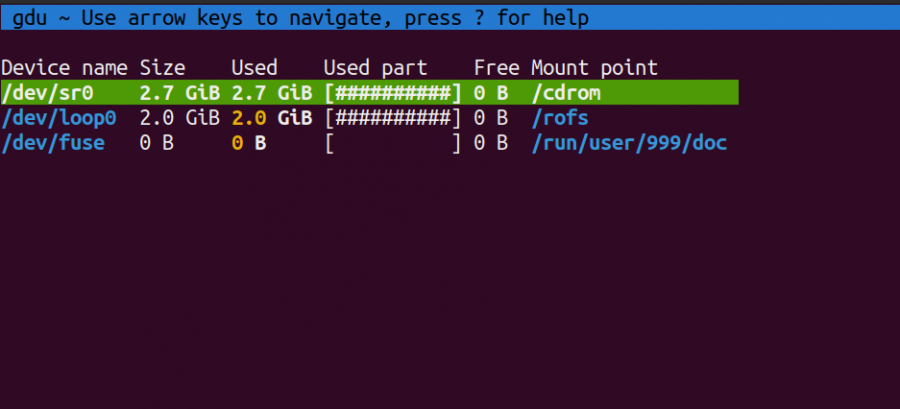
Чтобы gdu не запускался в интерактивном режиме, используйте флаг -n .
gdu -n ./Desktop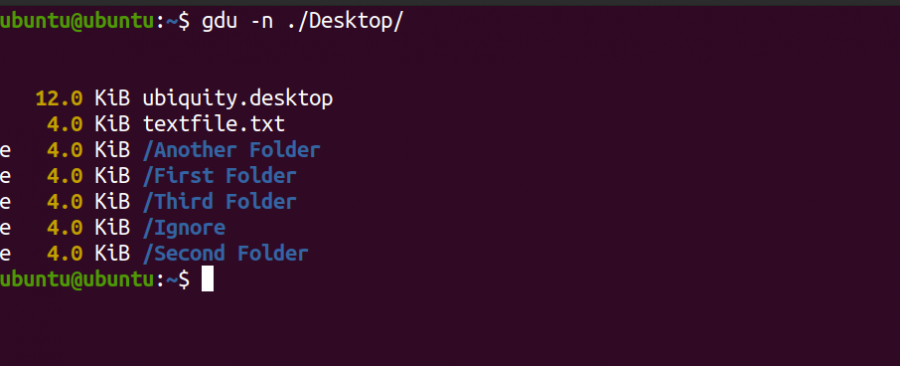
Специальные идентификаторы входа Gdu
Обратите внимание, что в выходных данных выше, gdu отображает специальный символ перед записями. Каждый символ имеет определенное значение, обозначающее тип файла.
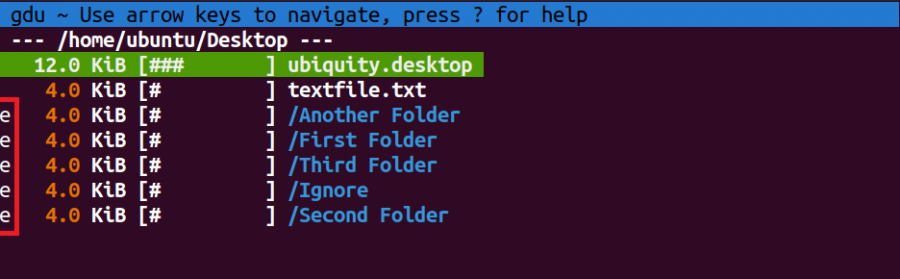
Gdu использует в выводе следующие символы:
| Персонаж | Имея в виду |
|---|---|
| ! | Ошибка при чтении каталога |
| . | Ошибка при чтении подкаталога |
| @ | Сокет или символическая ссылка |
| ЧАС | Hardlink |
| е | Пустой каталог |
Мониторинг дискового пространства с помощью gdu
При работе на машине с Linux важно проводить регулярный аудит состояния вашей системы, хранилища, приложений и т. Д. Это гарантирует, что ваш компьютер сможет обеспечить вам максимальную производительность в течение длительного времени.
Хранение – важный компонент компьютера. В связи с тем, что в Интернете имеется так много данных, тщательное использование дискового пространства становится обязательным. Если на вашем устройстве недостаточно места, вы всегда можете выбрать платформу облачного хранилища для хранения файлов.